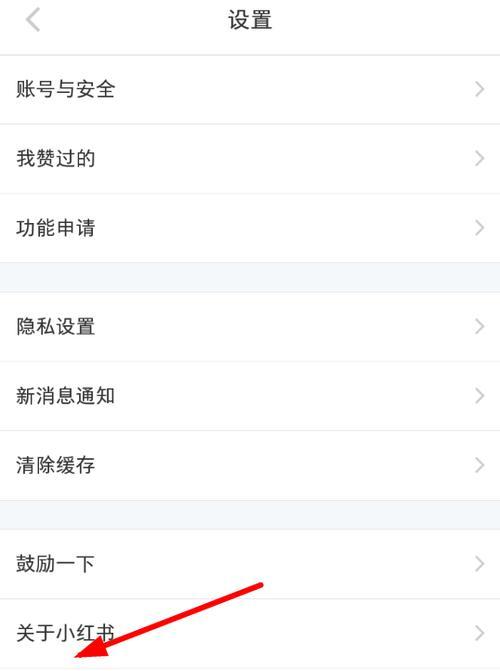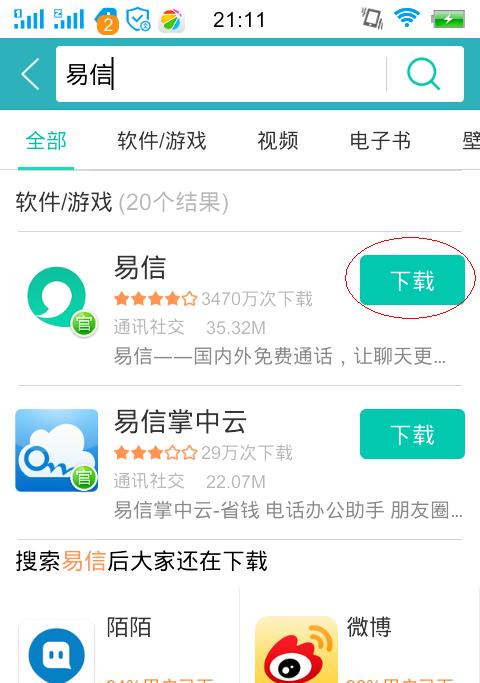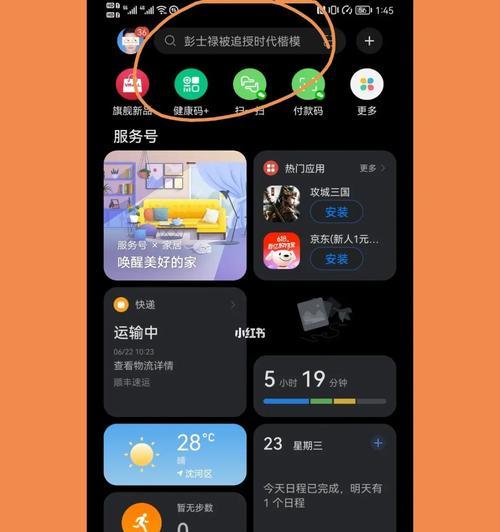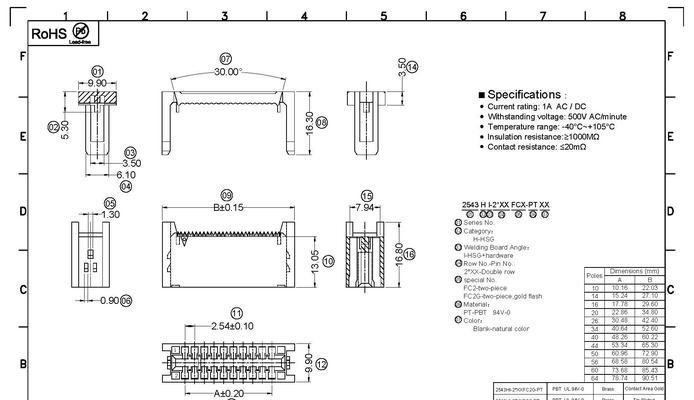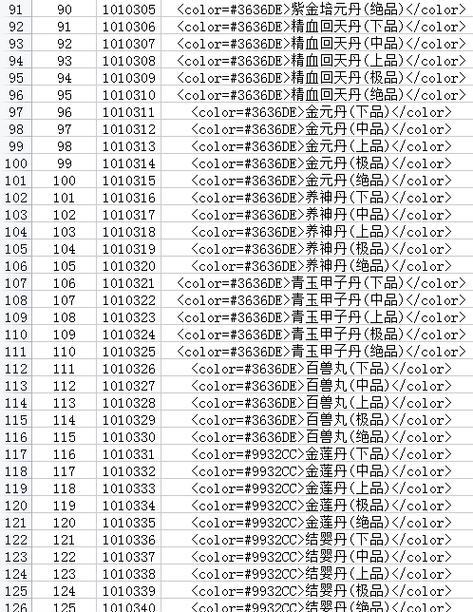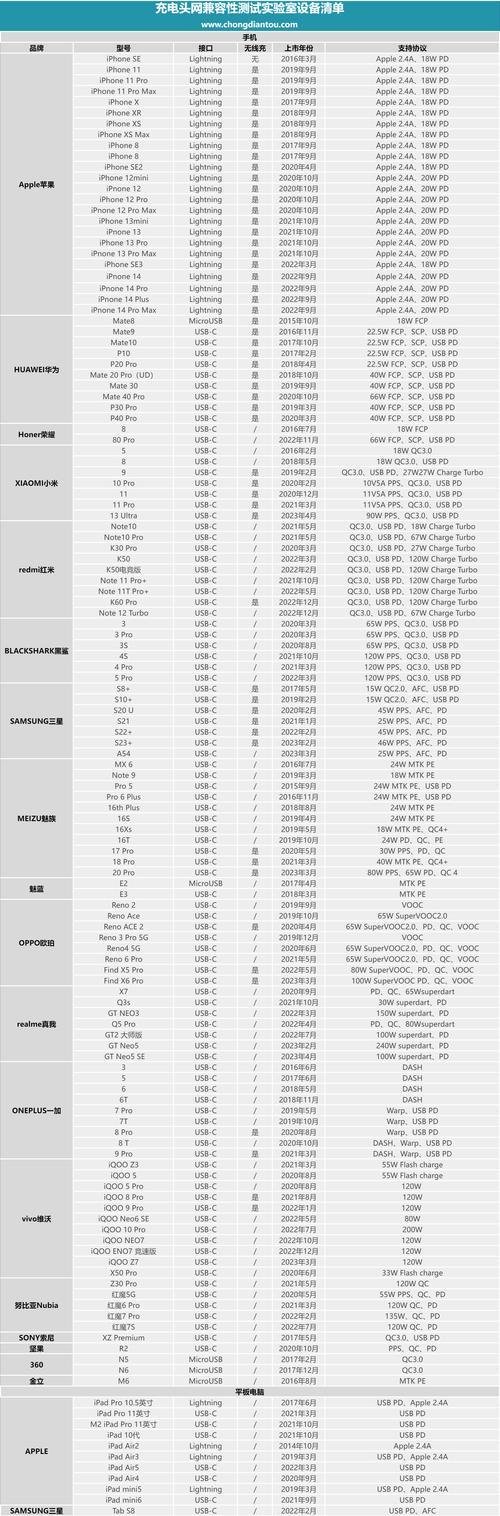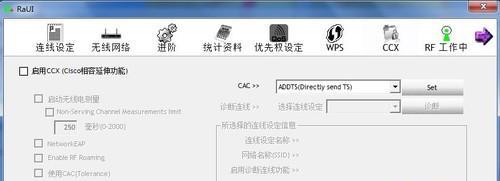随着科技的快速发展,智能手机已成为我们日常生活中不可或缺的一部分。为了提供更好的用户体验和修复已知漏洞,手机制造商定期推出软件更新。本文将详细指导您如何为您的新手机进行软件升级,确保您可以充分利用设备提供的最新功能和安全性增强。
了解手机软件升级的重要性
在开始升级之前,了解软件升级的好处至关重要。软件更新通常包括新的功能特性,改进的性能,增加的安全补丁,以及对系统稳定性的优化。通过保持软件的最新状态,可以保护您的手机免受安全威胁,同时还能体验到最流畅的使用效果。
检查手机是否支持软件升级
并非所有的手机都支持最新版本的操作系统更新。为了确认您的手机是否可以升级,您需要:
1.进入“设置”菜单。
2.滑动到“关于手机”选项。
3.点击“软件更新”或“系统更新”。
如果您的手机可以更新,这里会显示可用的最新版本信息。如果您的手机是最新的,则可能会显示“您的设备已是最新版本”的信息。
进行备份
在进行软件升级之前,推荐您对手机进行备份。这是因为升级过程中可能会出现数据丢失的情况。以下是简单的备份步骤:
1.在手机上连接到Wi-Fi网络。
2.开启“云服务”备份功能,如果可用。
3.手动备份重要文件到外部存储或电脑上。
开始软件升级的步骤
以下是进行手机软件升级的步骤:
1.连接稳定的Wi-Fi网络
确保您的手机连接到稳定的Wi-Fi网络,因为软件升级文件可能很大。避免使用移动数据,以免消耗过多流量或影响升级过程。
2.确保手机电量充足
在进行软件更新前,请确保手机至少有50%以上的电量。低电量可能会导致升级失败,造成数据丢失或手机损坏。
3.进入设置进行升级
1.打开手机的“设置”应用。
2.滑动到“系统”或“关于手机”部分。
3.选择“软件更新”或“系统更新”。
4.下载并安装更新
在软件更新界面,如果检测到新版本,系统会提示您下载更新。点击“下载并安装”,然后按照提示进行操作:
确认下载更新,并耐心等待下载完成。
下载完成后,系统会提示安装更新。
遵循屏幕上的指引完成更新过程。
更新过程中,请确保不关闭手机,不拔掉电源,并保持手机连接至Wi-Fi网络。
5.等待手机重启
安装完成后,手机会自动重启。这个过程可能需要一些时间,请耐心等待。重启后,您的手机应该会运行最新版本的操作系统。
常见问题解答
Q:如果在升级过程中遇到问题怎么办?
A:如果在升级过程中遇到问题,您可以尝试以下步骤:
1.重新启动手机,然后再次尝试更新。
2.检查Wi-Fi连接是否稳定。
3.如果问题持续存在,建议联系手机制造商的客服寻求帮助。
Q:升级后我需要重新设置手机吗?
A:升级完成后,您通常不需要重新设置手机。升级过程保留了您原有的设置和数据。不过,为安全起见,建议在升级前后都进行备份。
软件升级是一个简单的过程,但对提升手机性能和安全性至关重要。通过遵循本文介绍的步骤,您可以轻松地为您的新手机进行软件更新,从而享受到更流畅、更安全的使用体验。记得在升级前做好备份,并确保在稳定的Wi-Fi网络环境下进行。如果遇到任何问题,请及时联系客服或专业人士寻求帮助。